CAD怎样标注圆弧?
溜溜自学 室内设计 2022-04-11 浏览:1652
大家好,我是小溜,在使用CAD的时候,我们常常需要对绘制的图形进行标注,对于不同的图形,我们在进行标注的时候会有不同的技巧,很多朋友不知道圆弧的标注方法,那么今天我们就一起来看看,CAD怎样标注圆弧的方法吧!
想要更深入的了解“CAD”可以点击免费试听溜溜自学网课程>>
工具/软件
电脑型号:联想(Lenovo)天逸510S; 系统版本:Windows7; 软件版本:CAD2014
方法/步骤
第1步
打开我们的CAD软件之后,我们在菜单里找到绘图选项,并在绘图里找到圆弧选项,如图所示:
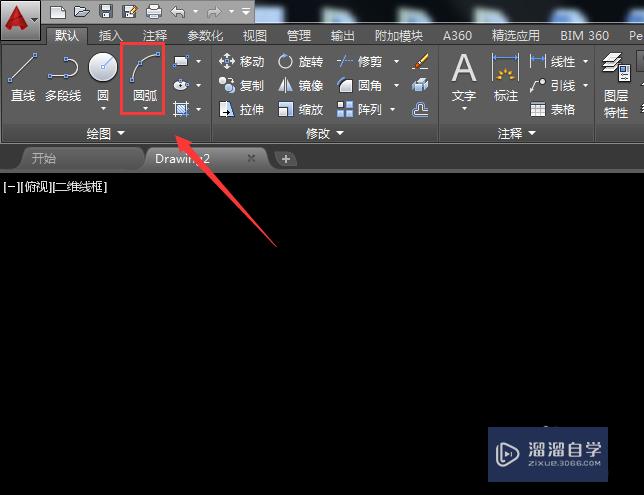
第2步
找到圆弧选项之后,点击该选项我们在绘图区里绘制一个圆弧线,如图所示:
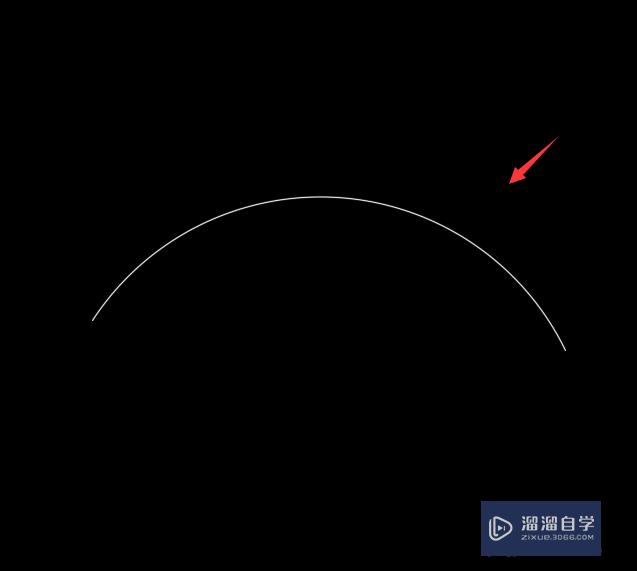
第3步
绘制好圆弧线之后,我们在修改菜单里找到线性选项,如图所示:
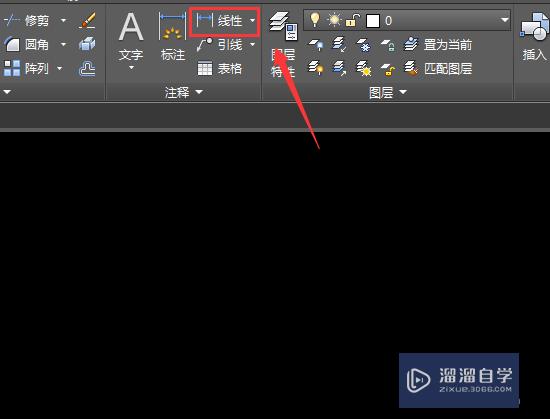
第4步
点击线性选项的下拉箭头,在其下拉菜单哪里找到弧长选项,如图所示:
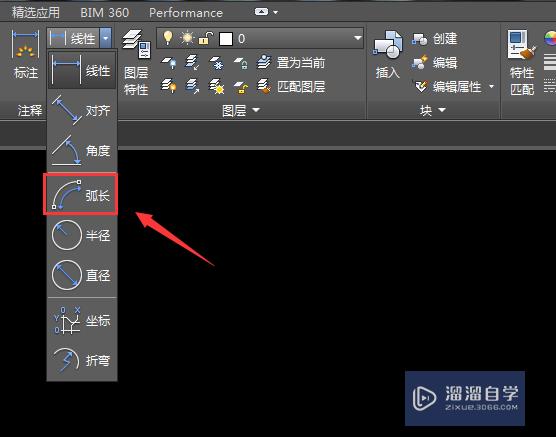
第5步
点击弧长选项,然后移动鼠标,提示我们选择对象,如图所示:
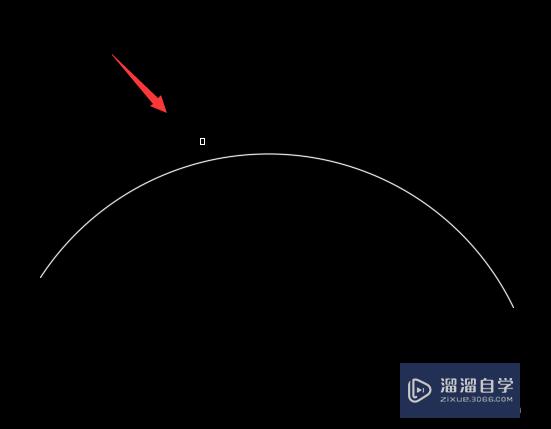
第6步
我们选择刚刚绘制的圆弧线,然后移动鼠标就出现了标注线,如图所示:
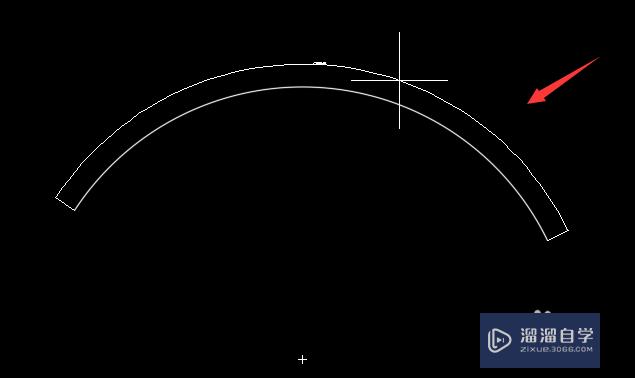
第7步
移动鼠标之后,我们再点击鼠标左键,可以看到最后的标注效果如图所示:
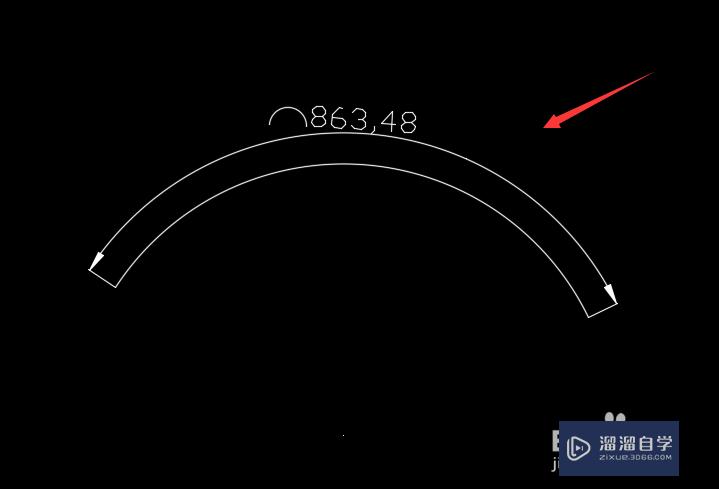
温馨提示
好了,以上就是“CAD怎样标注圆弧?”这篇文章全部内容了,小编已经全部分享给大家了,还不会的小伙伴们多看几次哦!最后,希望小编今天分享的文章能帮助到各位小伙伴,喜欢的朋友记得点赞或者转发哦!
相关文章
距结束 06 天 09 : 25 : 59
距结束 01 天 21 : 25 : 59
首页








